我們經常需要整理Excel工作簿文件,我們有時候會碰到很多Excel工作簿文件中有空白的工作表,我們並不需要這些工作表,那麼有沒有辦法能夠批量的將這些Excel工作簿文件中的空白工作表給批量的刪除掉呢? 如果也能夠批量的刪除這些工作表中的空白行就更好了。 現在就告訴大家一種非常簡單的方法,去批量刪除空白的工作表和空白的行。
我們平常在匯總數據的時候,有些Excel文件中的工作表都是空的,我們並不需要這些空白的工作表,那麼我們就需要有一種方法能夠批量的刪除這些文件中的空白工作表 Sheet。 如果我們手工的進行處理的話,肯定是不太現實的一件事情,也就是說如果我們需要處理100個或者1000個Excel工作簿文件中的空白的工作表,這個時候我們必須要藉助一個工具去給我們自動的進行處理。 今天就給大家介紹一種非常簡單的方法去批量的刪除多個Excel工作簿文件中的空白的工作表和空白的行。 有了這個批量刪除空白內容的方法之後呢,我們以後就可以一次性的大量的處理很多個Excel文件了,而不用手工的進行處理了。
打開「我的ABC軟體工具箱」,然後進入到批量刪除文件的空白內容的功能中,這個功能可以支持一次性的批量刪除很多個Excel工作簿文件中的工作表,還有工作表中的空白行都是可以批量的刪除掉的。
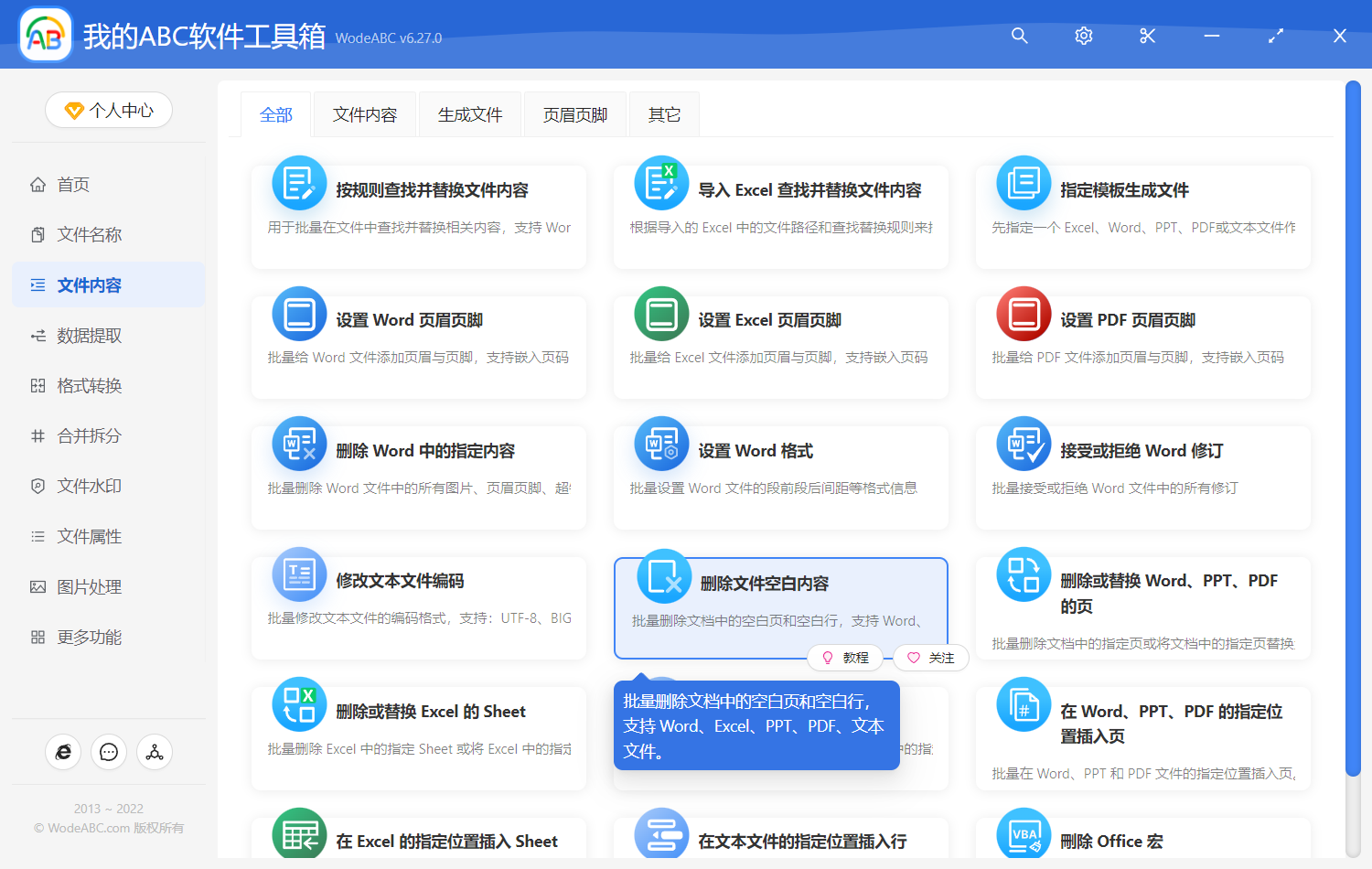
當我們進入到批量刪除Excel空白內容的功能中之後呢,我們直接單擊右上角的添加Excel文件,這個時候把我們所有需要處理的Excel文件全部添加到下面的列表中就行了。
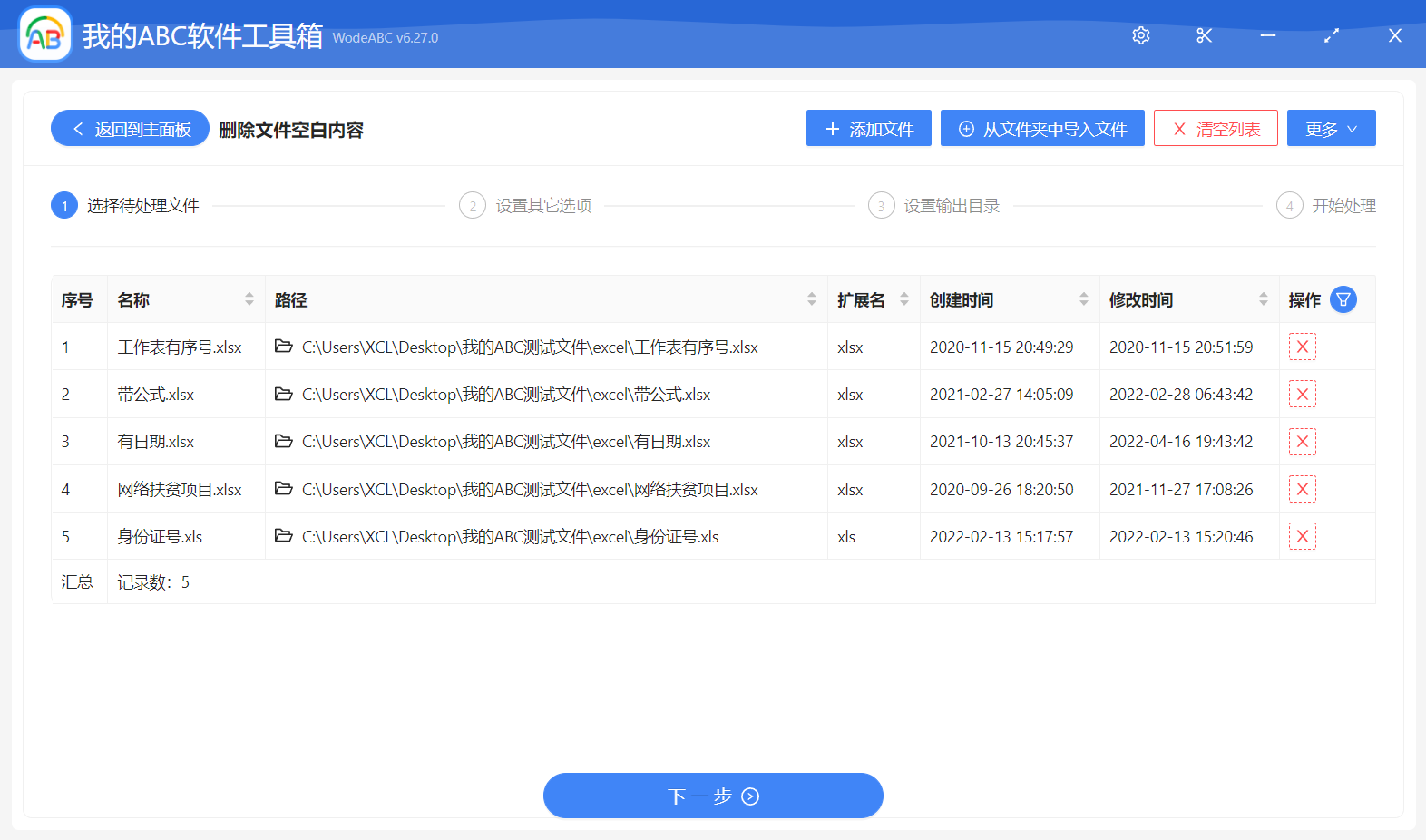
當我們添加完需要處理的Excel工作表文件之後呢,我們直接單擊下一步,然後這個時候軟件會提示我們選擇一下空白的內容,由於我們這裡給大家演示的是需要刪除空白的工作表,還有空白的行,因此我們需要勾選空白的頁面和空白行就可以了,大家如果不明白了的話可以看一下下面的截圖。
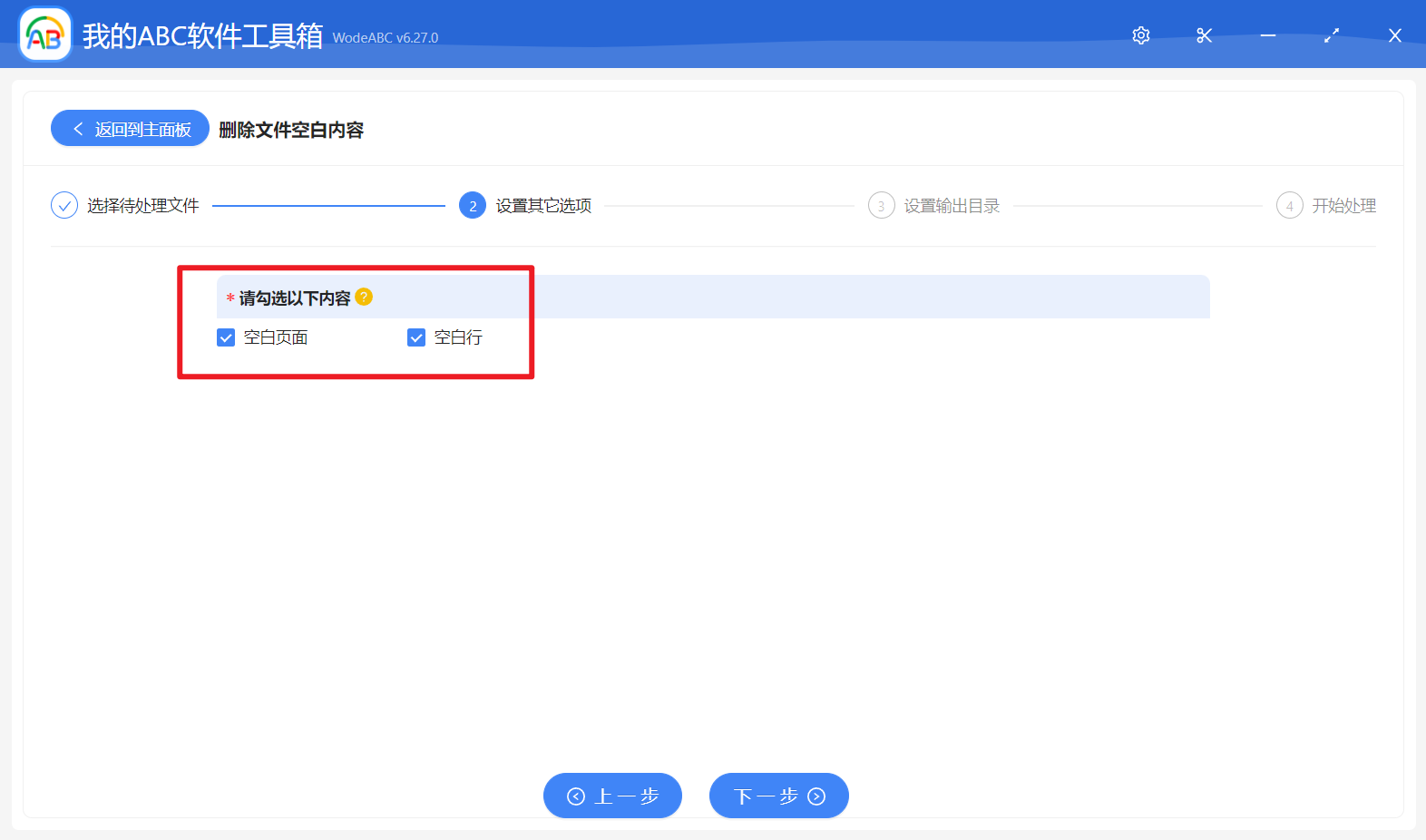
當我們選擇完需要刪除的空白內容之後呢,我們直接單擊下一步,然後這個時候軟件會自動分析我們前面所勾選的空白內容的類型,然後批量的掃描我們前面所添加的所有Excel工作表中的內容,如果這些工作表中的內容是空的或者遇到一些空白的行,我們都是可以通過這個軟件來批量的一次性的全部給刪除掉了。